Seluruh kegiatan, termasuk juga pertemuan saat ini dipindahkan untuk dilakukan secara online melalui berbagai platform yang ada. Salah satunya yaitu aplikasi zoom yang cukup populer dan banyak digunakan oleh berbagai kalangan.
Banyak sekali berbagai kemudahan yang ditawarkan oleh aplikasi ini dalam mempermudah masyarakat menjalankan kegiatan sehari-hari. Namun, penggunaan aplikasi semacam ini terbilang masih cukup awam bagi banyak kalangan.
Oleh karena itu, banyak pula yang masih belum mengerti dan paham betul terkait dengan cara join meeting di zoom. Hal ini terbilang wajar saja karena fiturnya yang cukup banyak dapat membuat orang menjadi kebingungan.
Pada artikel ini akan dibahas mengenai apa saja kemudahan dari aplikasi ini berikan kepada para penggunanya serta bagaimana cara untuk menggunakannya.
Cara Untuk Join Meeting di Zoom
Cara join meeting di zoom ini cukup mudah dan juga dapat dilakukan oleh siapa saja melalui berbagai perangkat yang ada. Bagi seorang peserta yang diundang pada sebuah pertemuan yang dilakukan melalui zoom, biasanya akan diberikan link untuk masuk ke dalam ruangan tersebut.
Namun, juga seringkali peserta diberikan Meeting ID yang digunakan. Jika memiliki link untuk bergabung, maka peserta hanya perlu untuk menekan tombol klik pada link yang sudah tersedia.
Biasanya akan dapat langsung terbuka aplikasi dan masuk ke dalam ruangan. Namun, jika diberikan Meeting ID saja maka langkah yang dapat dilakukan sebagai berikut:
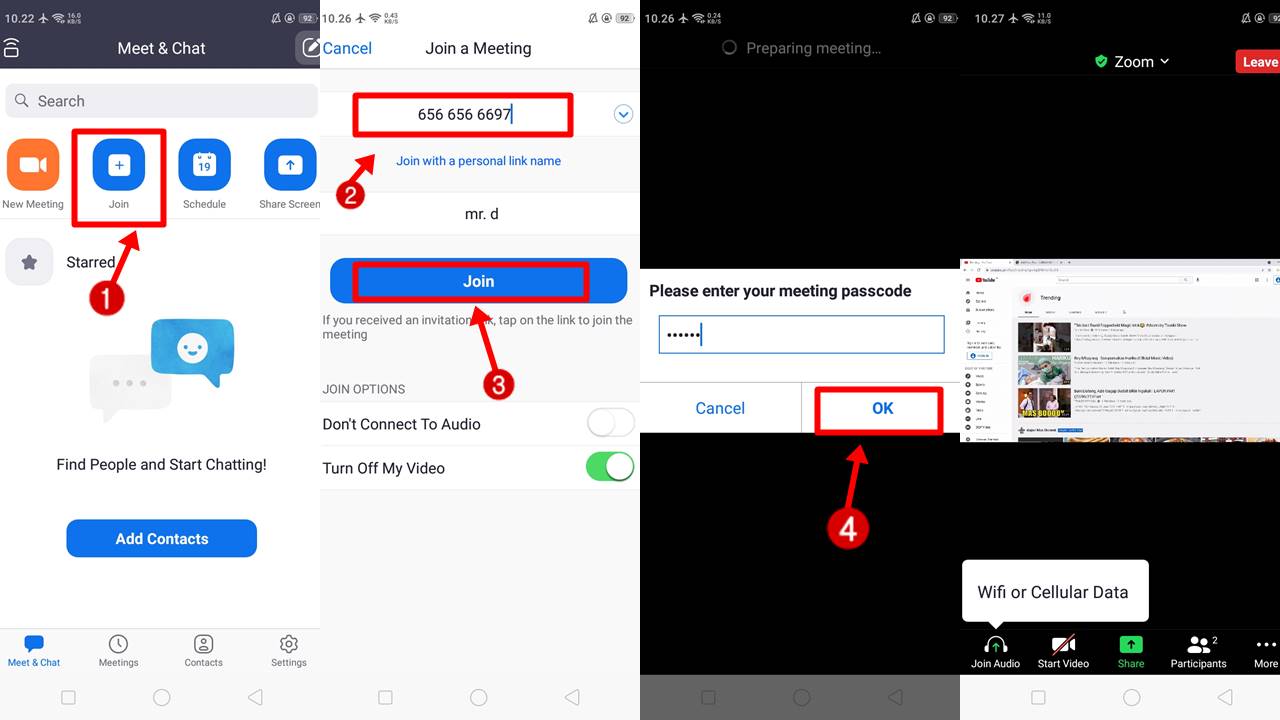
- Membuka aplikasi Zoom dan klik pada menu Join.
- Masukkan ID Meeting yang sudah diberikan dan pilih apakah ingin menyalakan audio atau video pada pertemuan tersebut atau tidak.
- Klik pada bagian Join

- Masukkan Sandi yang sudah diberikan pada sebelum meeting oleh teman/guru atau pimpinan leader.
- Dan tunggu hingga host menerima request admit untuk mengikuti pertemuan.
Bagi yang ingin mengadakan sebuah pertemuan, terdapat beberapa cara join meeting di zoom yang perlu dilakukan, diantaranya:
- Buka aplikasi Zoom dan masuk ke dalam akun.
- Cari ikon bergambar kalender dan klik pada ikon tersebut.
- Isi pada bagian seperti topic, waktu dan durasi meeting, serta berbagai informasi lainnya yang berkaitan dengan pertemuan yang akan datang.
- Setelah semuanya selesai diatur, maka tinggal klik Schedule.
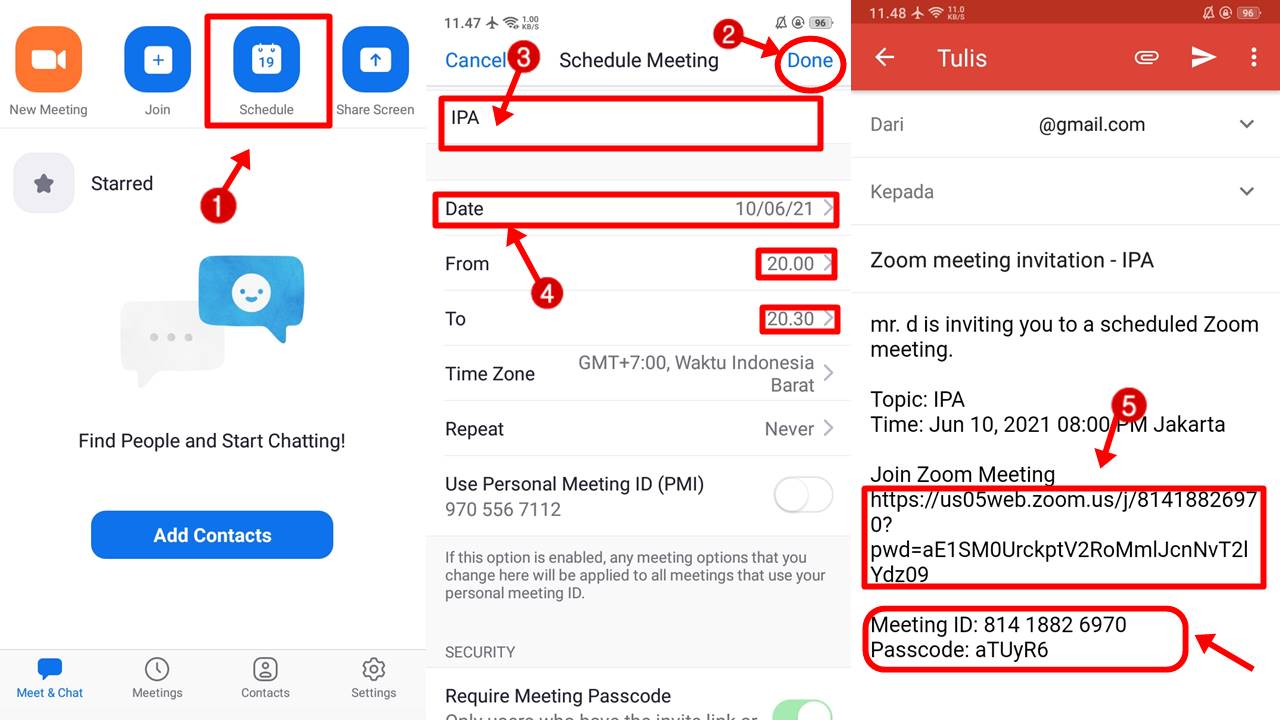
Penjelasan terkait cara join meeting di zoom di atas merupakan langkah mudah yang dapat digunakan untuk memanfaatkan aplikasi Zoom. Maksimalkan berbagai fitur yang ada agar pengalaman pertemuan menjadi lebih baik. Tidak perlu ragu pula untuk bertanya atau mencari tahu jika ada fitur yang belum dimengerti.
Baca juga :
| • Cara Menggunakan Aplikasi Zoom |
| • Cara Ganti Background Zoom Di Hp |
| • Cara Share Screen Di Zoom |
Kemudahan Aplikasi Zoom untuk Meeting Online
Tidak hanya saat pandemi COVID-19 saja, namun penggunaan aplikasi pertemuan online ini sebelumnya sudah banyak dilakukan oleh berbagai kalangan. Aplikasi ini tidak hanya digunakan saat pandemi saja, namun sebelumnya juga cukup banyak membantu jika diperlukan rapat saat berada di luar kota atau juga pertemuan yang cukup mendesak.
Berbagai kemudahan dari cara join meeting di zoom ini telah ditawarkan. Salah satunya yaitu penggunaannya yang dapat dilakukan secara gratis dan tanpa harus membayar. Namun, penggunaannya secara gratis ini hanya dibatasi untuk per sesinya dapat menggunakan ruangan pertemuan zoom tersebut selama 40 menit saja. Jika menginginkan pertemuan dalam waktu yang cukup lama dapat menggunakan versinya yang berbayar.
Cara join meeting di zoom ini juga cukup mudah karena dapat diakses pada perangkat mana saja, baik dengan ponsel pintar maupun pada laptop atau komputer. Hal ini dapat menyesuaikan dengan kebutuhan para penggunanya. Misalnya, ketika seorang peserta perlu untuk melakukan presentasi dan harus menggunakan fitur share screen, maka sebaiknya menggunakan komputer atau laptop.
Namun, jika hanya hadir sebagai peserta maka dapat menggunakan ponsel pintar saja. Selain itu, zoom juga memiliki fitur chat yang dapat digunakan untuk mengirimkan pesan, baik secara publik maupun pribadi ke peserta lain tertentu saja. Kualitas video yang diberikan juga sudah HD dan jernih sehingga memberikan pengalaman pertemuan online yang cukup memuaskan.
Dalam satu ruangan zoom dapat dihadiri hingga mencapai 1.000 peserta. Selain itu, zoom juga memiliki fitur untuk merekam selama pertemuan berlangsung sehingga memudahkan untuk melakukan arsip atau hal lainnya. Selain itu, penggunaan zoom juga dapat dilakukan secara terjadwal sehingga ruangan pertemuan dapat disiapkan dari jauh-jauh hari sebelumnya.

